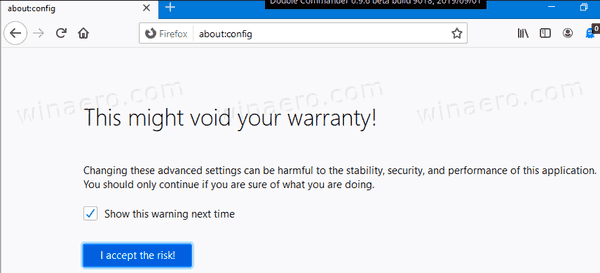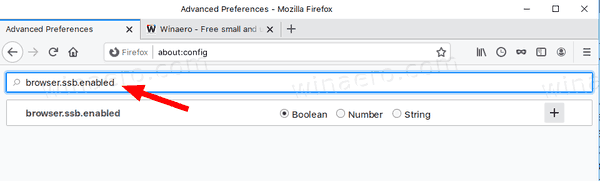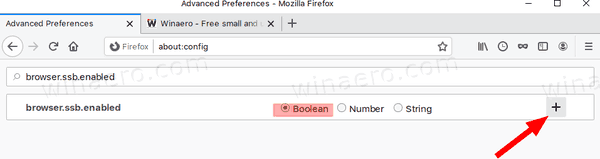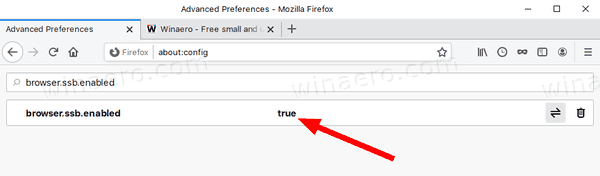Paano Paganahin ang Tiyak na Browser ng Site sa Firefox
Nagsisimula sa bersyon Firefox 73 , nagsasama ang browser ng isang bagong tampok, 'Tukoy na Browser ng Site', na nagbibigay-daan sa pagpapatakbo ng anumang web site tulad ng isang Desktop app, sa sarili nitong window. Ito ay katulad sa Kiosk mode, ngunit hindi pinipilit ang napiling web page na magpatakbo ng fullscreen. Narito kung paano paganahin ito.

Ang Firefox ay isang tanyag na web browser na may sarili nitong rendering engine, na napakabihirang sa mundo ng browser na nakabatay sa Chromium. Mula noong 2017, ang Firefox ay mayroong Quantum engine na may kasamang isang pino na interface ng gumagamit, na may codenamed na 'Photon'. Hindi kasama sa browser ang suporta para sa mga add-on na nakabatay sa XUL, kaya't ang lahat ng mga klasikong add-on ay hindi na ginagamit at hindi tugma. Tingnan mo
Anunsyo
Dapat magkaroon ng mga add-on para sa Firefox Quantum
sync ng Google kalendaryo na may pananaw sa kalendaryo
Salamat sa mga pagbabagong nagawa sa engine at UI, ang browser ay nakakagulat na mabilis. Ang interface ng gumagamit ng Firefox ay naging mas madaling tumugon at nagsisimula rin itong napansin na mas mabilis. Ang engine ay nag-render ng mga web page na mas mabilis kaysa kailanman sa panahon ng Gecko.
Ang tampok na Tukoy ng Browser ng site, na magagamit sa Firefox 73 at mas mataas, ay nagbibigay-daan sa iyo upang ilunsad ang anumang web site sa isang window na may isang minimal na UI. Katulad din sa Kiosk mode , ang site ay magiging bukas na walang mga toolbar o kontrol sa pag-navigate, ngunit hindi tatakbo sa full screen mode, kumikilos tulad ng isang desktop application. Tulad ng Firefox 73,Tiyak na Browser ng Site sa Firefoxay hindi naaktibo bilang default, kaya kailangan itong paganahintungkol sa: config. Magagamit ito bilang default sa hinaharap.
Isaaktibo ang Tampok na Tukoy ng Browser ng Site sa Firefox tungkol sa: config
- Buksan ang Firefox.
- Sa isang bagong tab, uri
tungkol sa: configsa address bar. - Mag-clickTanggap ko ang peligro.
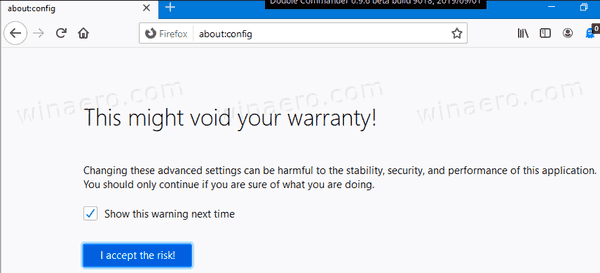
- Sa box para sa paghahanap, i-type o kopyahin ang linya
browser.ssb.enified.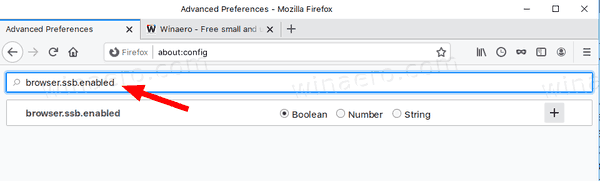
- Mag-click saPlus buttonsa tabi ng pangalan ng halaga upang idagdag ito sa pagsasaayos ng browser. Tiyaking mayroon ito ng
Booleanuri ng datos.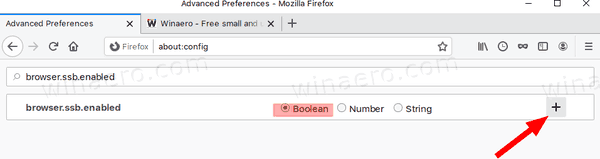
- Ngayon sa
browser.ssb.enifiedang halaga ay nakatakda sa totoo. Kung hindi, mag-double click sa pangalan ng halaga upang i-toggle ang halaga nito.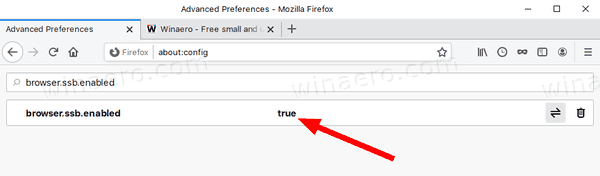
- I-restart ang Firefox.
Pinapagana mo lang ang tampok na SSB. Ngayon, hinahayaan itong paganahin para sa isang web site.
kung paano sipain ang isang tao off ang iyong hulu
Upang Paganahin ang Tiyak na Browser ng Site sa Firefox,
- Buksan ang web site na nais mong ilunsad sa mode ng Tiyak na Browser ng Site.
- Mag-click sa pindutan ng tatlong tuldok na menu sa tabi ng address ng web site.
- Mula sa menu, piliin angIlunsad ang Tiyak na Browser ng Site.
- Bilang kahalili, maaari itong masimulan mula sa linya ng utos, tulad nito:
firefox --ssb https://winaero.com.
Tapos ka na! Narito si Winaero na tumatakbo sa isang window ng SSB:

Upang matuto nang higit pa tungkol sa mga pagbabago na ipinakilala sa Firefox 73, tingnan ang sumusunod na post:
Magagamit ang Firefox 73, narito ang mga pagbabago
Ayan yun.